MANUAL DIPAM A Versão de 10/05/2012
|
|
|
- Milton Affonso Farinha
- 8 Há anos
- Visualizações:
Transcrição
1 MANUAL DA DIPAM A Versão de 10/05/2012 1
2 Índice Geral... 3 Configuração Mínima... 3 Instalação... 4 Procedimento pós-instalação para sistemas com Vista ou Windows Uso do Programa DIPAM-A DIPAM - A Preenchimento Preenchimento da DIPAM A Normal ou Substitutiva Alteração da DIPAM A Normal ou Substitutiva DIPAM A Consulta Gerar Arquivo SEFAZ DIPAM A Exclusão Cadastro do Contribuinte Cadastro de Responsável Relatório Relatório - Demonstrativo da DIPAM-A Manutenção Cópia de segurança (base de dados) Restaurar base de dados
3 Geral A DIPAM - A é destinada aos contribuintes produtores agropecuários, devendo ser apresentada anualmente, no prazo estabelecido pela legislação, contendo as informações necessárias ao cálculo do Índice de Participação dos Municípios Paulistas na Arrecadação do ICMS. Configuração Mínima O programa foi desenvolvido em Visual Basic (VB), requerendo a seguinte configuração mínima: IBM-PC ou compatível. Processador Pentium. Memória 32 MB. Sistema operacional MS-Windows 98, Windows-NT 4, XP, ME, 2000, ou superior. Monitor SVGA com resolução de 800x600 pixels. Obs.: Não há garantia de bom funcionamento do aplicativo em versões inferiores à solicitada. 3
4 Instalação O programa da DIPAM-A pode ser obtido na Internet, através do endereço: Uma vez baixado o instalador no computador local, procure-o pelo Explorer do Windows e em seguida dê duplo clique com botão esquerdo do mouse sobre o arquivo. 4
5 2 Na tela seguinte, clique no botão Sim. 3 Em seguida, clique no botão Avançar. 5
6 4 Na próxima tela, defina a pasta em que será instalado o programa. Caso aceite a pasta sugerida, ou definida uma outra, clique no botão Avançar. 5 Em seguida, clique no botão Avançar. 6
7 6 Por fim, clique em Concluir. 7
8 Procedimento pós-instalação para sistemas com Vista ou Windows 7 Uma vez concluída a instalação descrita anteriormente, para os computadores com o sistema operacional Windows Vista ou Windows 7, são necessários os passos adicionais abaixo para o correto funcionamento do programa DIPAM-A. Passo 1 Na área de trabalho, clique com o botão direito do mouse sobre o ícone do programa DIPAM-A, e selecione o ítem Propriedades, conforme figura ao lado. Observação: Caso não tenha sido criado o ícone do programa na área de trabalho, o mesmo pode ser adicionado da seguinte forma: Pelo Explorer do Windows, procure o arquivo Dipam.exe, normalmente na pasta C:\Arquivos de Programas\SEFAZ\Dipam A\ Em seguida, clique com o botão direito do mouse sobre o arquivo Dipam.exe, selecione Enviar para, em seguida Área de trabalho (criar atalho), conforme figura abaixo. O ícone deverá aparecer na área de trabalho. 8
9 Passo 2 Na tela de propriedades, selecione a aba Compatibilidade. Em seguida, deixe marcadas as seguintes opções: Executar este programa em modo de compatibilidade. Marque e escolha Windows XP (Service Pack 3); Executar este programa como administrador ; Passo 3 Clique no botão Aplicar, em seguida OK : 9
10 Uso do Programa DIPAM-A Tela Principal Para utilizar o programa, dê duplo clique sobre o ícone do programa DIPAM-A na área de trabalho. Caso não encontre o ícone neste local, o programa pode ser acessado pela barra de tarefas do Windows, em: Iniciar Todos os Programas Dipam-A Dipam-A Uma vez iniciado o programa, surgirá a tela inicial do Software DIPAM - A. Figura 1 Tela Inicial do Software DIPAM - A 10
11 DIPAM - A Preenchimento Tela para preenchimento da DIPAM A. No menu principal, selecione: Figura 2 Ao selecionar a opção PREENCHIMENTO, será exibida a tela, conforme figura 3. 11
12 Figura 3 Tela para preenchimento da DIPAM - A Normal: DIPAM a ser entregue no posto fiscal. Substitutiva: Quando por qualquer motivo, uma nova geração de DIPAM se torna necessária. A seleção dos dados cadastrais do contribuinte pode ser feita de duas maneiras: digitando o CNPJ desejado no campo CNPJ, ou através de seleção por meio do botão <LISTAR>. Caso o CNPJ já esteja cadastrado, deve-se informar o Ano Base e o tipo de DIPAM (Normal ou Substitutiva). Se o CNPJ ainda não estiver cadastrado, aparecerá a mensagem conforme figura 4: 12
13 Figura 4 Ao dar um clique no botão SIM, aparecerá a tela de cadastro, conforme figura 12: Utilizando o Botão LISTAR Propicia a seleção do CNPJ já cadastrado para o preenchimento da DIPAM A. Informações sobre os botões de comando: Lista o cadastro de contribuintes, exibindo CNPJ e Nome. Selecionar o CNPJ desejado da lista, com um duplo clique. Obs.: Caso o CNPJ procurado não exista na lista apresentada, cancele a operação com um clique no botão FECHAR. Entre na opção Cadastro do Menu Principal, para efetuar o cadastramento do contribuinte. Se informados o CNPJ, o Ano Base e o tipo da DIPAM, clicar no botão OK e será exibida a tela conforme figura nº 5. Fecha a tela em execução e retorna à tela, conforme figura 1. 13
14 Preenchimento da DIPAM A Normal ou Substitutiva Figura 5 Informe os valores correspondentes aos itens da DIPAM-A e dê um clique no botão Salvar. Alteração da DIPAM A Normal ou Substitutiva Digite o novo valor no campo que deseja alterar e de um clique no botão Salvar. A seguinte mensagem será exibida: Dipam Atualizada. Informações sobre os botões de comando - Preenchimento e Alteração Se houve produção agrícola ou pecuária em território de outro(s) município(s), ao dar um clique no botão ao lado ou <ALT> + C, será exibida a tela conforme a figura 6 e os dados da tela da figura 5 serão salvos. Um clique no botão OK volta à tela do programa para efetuar o rateio da produção agrícola ou pecuária em território de outro(s) município(s). Clique neste botão ou <ALT> + F para fechar a tela atual e retornar à tela conforme figura 3. 14
15 Se houver produção agrícola ou pecuária em território de outro(s) município(s) Figura 6 Informações sobre os botões de comando: Clique neste botão ou <ALT> + I para incluir um registro, após a seleção do Município, no local identificado e informado o valor. Clique neste botão para voltar à tela anterior. - Ao clicar no botão INCLUIR sem informar o município, será exibida a mensagem conforme figura abaixo: Após a exibição da mensagem, clique no botão OK e retorne à tela. 15
16 Ao clicar no botão INCLUIR sem informar o valor, será exibida a mensagem, conforme figura ao lado. Após a exibição da mensagem, clique no botão OK e retorne à tela. Informações sobre os botões de comando: Clique neste botão ou <ALT> + E para excluir o município e o valor selecionado. Clique neste botão após alterar o valor do município e/ou valor selecionado. Clique neste botão para cancelar o procedimento. Se o valor total do rateio ultrapassar o valor total do código 06, será exibida a mensagem na tela, conforme figura abaixo: De um clique no botão OK para retornar à tela e efetuar as alterações. Observação: Ajuste o rateio tendo em vista os novos valores informados. Após o preenchimento do Rateio de Produção Agrícola ou Pecuária em Território de Outro(s) Município(s), caso ocorra alteração no total do código 06 e esse novo valor passe a ser menor que o rateado, aparecerá a mensagem: Valores entre DIPAM e Rateio Incompatíveis. 16
17 DIPAM A Consulta Selecione o CNPJ a ser consultado com um duplo clique, conforme tela abaixo: Figura 7 Informações sobre os botões de comando: Clique neste botão ou <ALT> + F para fechar a tela atual e retornar à tela principal, conforme figura 1. 17
18 Figura 8 Informações sobre os botões de comando: Se houve produção agrícola ou pecuária em território de outro(s) município(s), declarada nesta mesma inscrição. Ao dar um clique no botão acima ou <ALT>+C, será exibida a tela conforme figura 9. Clique neste botão ou <ALT> + F para fechar a tela atual e retornar à tela de consulta. 18
19 Figura 9 Informações sobre os botões de comando: Clique neste botão ou <ALT> + F para fechar a tela atual e retornar à tela de consulta. 19
20 Gerar Arquivo SEFAZ Figura 10 Identificar se a DIPAM - A é Normal ou Substitutiva; Informar o Ano Base e o Responsável; Com um clique, marque o CNPJ desejado para gerar a DIPAM A ou clique em Marcar/Desmarcar todos os CNPJs; Dê um clique no botão <Gerar Dipam> ou <ALT>+G para gerar o arquivo; Escolha o drive e o diretório onde deseja gerar o arquivo; Logo após será exibida na tela a seguinte mensagem: 20
21 Clicando em OK, será exibida a Relação de Entrega da DIPAM - A, com opções de impressão. - Impressão Total: Impressão na impressora padrão, 1 via. - Impressão com opções: o É possível escolher a impressora da rede ou local; o Intervalo de impressão (tudo ou escolher as páginas a serem impressas); o Número de cópias. Observações: Somente é possível imprimir a Relação de Entrega da Dipam, no momento da geração de arquivo. É obrigatório selecionar o nome do responsável, caso contrário o programa não poderá gerar o arquivo. Informações sobre os botões de comando: Clique neste botão ou <ALT> + G para gerar o arquivo a ser entregue no Posto Fiscal. Clique neste botão ou <ALT> + F para fechar a tela atual e retornar à tela conforme figura nº 1. 21
22 DIPAM A Exclusão Selecionar o CNPJ a ser excluído com um duplo clique, conforme figura abaixo: Figura 11 Informações sobre os botões de comando: Clique neste botão ou <ALT> + F para fechar a tela atual e retornar à tela principal conforme figura 1. Depois de selecionado o CNPJ, será exibida a tela DIPAM - A: Aviso, conforme figura acima: Ao escolher o botão SIM, a DIPAM será excluída. Ao escolher o botão NÃO, a DIPAM não será excluída. 22
23 Cadastro do Contribuinte Na tela abaixo são informados os dados cadastrais do contribuinte. O programa verifica consistência do CNPJ e o CPF Figura 12 Cadastro do Contribuinte Os dados cadastrais podem ser digitados normalmente. Informações sobre os botões de comando: Ao inserir os dados, o cursor posiciona-se sobre este botão. Clique sobre ele ou use a tecla <ALT> + I para que o programa execute uma verificação da validade dos dados a serem inseridos. Selecione o produtor que deseja alterar. Efetue as alterações e clique neste botão ou use a tecla <ALT> + A. Será exibida na tela a mensagem para confirmar a alteração. Ao dar um clique no botão SIM, o produtor será alterado. Selecione a linha correspondente e clique neste botão ou use a tecla <ALT> + E para excluir o registro. Será exibida uma mensagem, confirmando se deseja excluir o registro. Ao dar um clique no botão NÃO, será cancelada a exclusão. Clique neste botão ou <ALT> + C para cancelar a operação. 23
24 Clique neste botão ou <ALT> + F para que o programa feche a tela de Cadastro de Produtor. 24
25 Cadastro de Responsável Na tela abaixo são informados os dados cadastrais do responsável. Figura 13 Cadastro de Responsável Os dados cadastrais podem ser digitados normalmente. Todos os campos são de preenchimento obrigatório, exceto ramal. Informações sobre os botões de comando: Clique neste botão ou use a tecla <ALT> + I para incluir os dados digitados. Selecione a linha correspondente, efetue as alterações desejadas e clique neste botão ou use a tecla <ALT> + A para alterar o registro. Logo após aparecerá a mensagem para confirmar se deseja ou não alterar o registro. Ao clicar no botão SIM, a alteração é efetuada. Ao clicar no botão SIM, a alteração é efetuada. Clique neste botão ou use a tecla <ALT> + C para cancelar a operação. Selecione o responsável que deseja excluir e clique neste botão ou use a tecla <ALT> + E para excluir o registro. Será exibida uma mensagem para confirmar a exclusão. Ao dar um clique no botão SIM, o responsável será excluído. Clique neste botão ou use a tecla <ALT> + F para que o programa feche a tela de Cadastro de Responsável. 25
26 Relatório No menu abaixo estão as opções de relatório DIPAM - A Figura 14 26
27 Relatório - Demonstrativo da DIPAM-A Selecione a DIPAM-A desejada: Figura 15 Informações sobre os botões de comando: Clique neste botão ou <ALT> + V para visualizar, na tela, o relatório antes de ser impresso. Oferece duas opções de impressão: - Impressão Total: Impressão na impressora padrão, 1 via. - Impressão com opções: o É possível escolher a impressora da rede ou local. o Intervalo de impressão (tudo ou escolher as páginas a serem impressas). Clique neste botão ou <ALT> + I para imprimir o relatório. o Número de cópias Impressão Total: Impressão na impressora padrão, 1 via. Clique neste botão ou <ALT> + F para fechar a tela. 27
28 Manutenção Cópia de segurança (base de dados) Figura 16 Selecione o destino onde deseja fazer a cópia de segurança; Clique em <OK> para concluir a operação; Será solicitada confirmação se deseja efetuar a cópia de segurança de base de dados em C:\... <sim> ou <não>; Se confirmada, <SIM>, será exibida a mensagem : Cópia da base de dados efetuada! e a descrição do diretório em que foi criada. 28
29 Restaurar base de dados Selecione a origem dos dados que deseja restaurar. A seguinte mensagem será exibida Figura 17 De um clique no botão Sim, ou <ALT>+S para concluir a operação. De um clique no botão Não, ou <ALT>+N para cancelar a operação. Observação: É necessário reiniciar a aplicação após restaurar a base de dados. 29
Manual de Instalação SIM/SINASC
 Manual de Instalação SIM/SINASC Agosto/2009 Versão 2.2 Índice CAPÍTULO 01 INTRODUÇÃO... 4 CAPÍTULO 02 - PERFIL DO HARDWARE... 5 CAPÍTULO 03 INSTALADOR SIM SINASC 2.2... 6 CAPÍTULO 04 - MODO DE INSTALAÇÃO...
Manual de Instalação SIM/SINASC Agosto/2009 Versão 2.2 Índice CAPÍTULO 01 INTRODUÇÃO... 4 CAPÍTULO 02 - PERFIL DO HARDWARE... 5 CAPÍTULO 03 INSTALADOR SIM SINASC 2.2... 6 CAPÍTULO 04 - MODO DE INSTALAÇÃO...
Freedom Software. Sistema de Representação. Freedom Software Sistema de Representação Página 1
 Freedom Software Sistema de Representação Freedom Software Sistema de Representação Página 1 FREEVENDMOBILE (Sistema de Vendas Mó vel) Sumário INSTALAÇÃO:... 3 O SISTEMA... 7 MENU E BARRAS DO SISTEMA...
Freedom Software Sistema de Representação Freedom Software Sistema de Representação Página 1 FREEVENDMOBILE (Sistema de Vendas Mó vel) Sumário INSTALAÇÃO:... 3 O SISTEMA... 7 MENU E BARRAS DO SISTEMA...
Portaria Express 2.0
 Portaria Express 2.0 A portaria do seu condomínio mais segura e eficiente. Com a preocupação cada vez mais necessária de segurança nos condomínio e empresas, investe-se muito em segurança. Câmeras, cercas,
Portaria Express 2.0 A portaria do seu condomínio mais segura e eficiente. Com a preocupação cada vez mais necessária de segurança nos condomínio e empresas, investe-se muito em segurança. Câmeras, cercas,
MANUAL DO OFICIAL DE JUSTIÇA
 MANUAL DO OFICIAL DE JUSTIÇA TRIBUNAL DE JUSTIÇA DE MATO GROSSO Janeiro 2012 Conteúdo Elaboração do projeto... 3 1. Acesso ao Sistema... 4 2. Tipo de Certificado... 4 2.1. Navegador padrão para acessar
MANUAL DO OFICIAL DE JUSTIÇA TRIBUNAL DE JUSTIÇA DE MATO GROSSO Janeiro 2012 Conteúdo Elaboração do projeto... 3 1. Acesso ao Sistema... 4 2. Tipo de Certificado... 4 2.1. Navegador padrão para acessar
Manual do Usuário do Produto EmiteNF-e. Manual do Usuário
 Manual do Usuário Produto: EmiteNF-e Versão: 1.2 Índice 1. Introdução... 2 2. Acesso ao EmiteNF-e... 2 3. Configurações Gerais... 4 3.1 Gerenciamento de Usuários... 4 3.2 Verificação de Disponibilidade
Manual do Usuário Produto: EmiteNF-e Versão: 1.2 Índice 1. Introdução... 2 2. Acesso ao EmiteNF-e... 2 3. Configurações Gerais... 4 3.1 Gerenciamento de Usuários... 4 3.2 Verificação de Disponibilidade
Fiery Driver Configurator
 2015 Electronics For Imaging, Inc. As informações nesta publicação estão cobertas pelos termos dos Avisos de caráter legal deste produto. 16 de novembro de 2015 Conteúdo 3 Conteúdo Fiery Driver Configurator...5
2015 Electronics For Imaging, Inc. As informações nesta publicação estão cobertas pelos termos dos Avisos de caráter legal deste produto. 16 de novembro de 2015 Conteúdo 3 Conteúdo Fiery Driver Configurator...5
Guia Rápido do Usuário
 CERTIDÕES UNIFICADAS Guia Rápido do Usuário CERTUNI Versão 1.0.0 CASA DA MOEDA DO BRASIL Conteúdo Acessando o Sistema... 3 Alterando Senhas... 3 Encerrando sua Sessão... 4 Gerando Pedido... 4 Alterando
CERTIDÕES UNIFICADAS Guia Rápido do Usuário CERTUNI Versão 1.0.0 CASA DA MOEDA DO BRASIL Conteúdo Acessando o Sistema... 3 Alterando Senhas... 3 Encerrando sua Sessão... 4 Gerando Pedido... 4 Alterando
MANUAL DO PEP ATUALIZADO EM 13-08-2014 PROPOSTA ELETRÔNICA DE PREÇOS REFERENTE A VERSÃO DO PEP: 2.0.0.25
 MANUAL DO PEP ATUALIZADO EM 13-08-2014 PROPOSTA ELETRÔNICA DE PREÇOS REFERENTE A VERSÃO DO PEP: 2.0.0.25 1 Sumário 1.Objetivo...03 2.Suporte...03 3.Como instalar...03 4.Usando o PEP...09 2 1. Objetivo:
MANUAL DO PEP ATUALIZADO EM 13-08-2014 PROPOSTA ELETRÔNICA DE PREÇOS REFERENTE A VERSÃO DO PEP: 2.0.0.25 1 Sumário 1.Objetivo...03 2.Suporte...03 3.Como instalar...03 4.Usando o PEP...09 2 1. Objetivo:
MÓDULO DE DECLARAÇÃO DE RENDIMENTOS DECORE MANUAL Versão 2.0
 CONSELHO FEDERAL DE CONTABILIDADE MÓDULO DE DECLARAÇÃO DE RENDIMENTOS DECORE MANUAL Versão 2.0 Spiderware Consultoria em Informática Rua Mayrink Veiga, 11 / 804 Rio de Janeiro RJ CEP 20090-050 Tel. 0 (XX)
CONSELHO FEDERAL DE CONTABILIDADE MÓDULO DE DECLARAÇÃO DE RENDIMENTOS DECORE MANUAL Versão 2.0 Spiderware Consultoria em Informática Rua Mayrink Veiga, 11 / 804 Rio de Janeiro RJ CEP 20090-050 Tel. 0 (XX)
ROTEIRO PARA EMISSÃO DE CERTIFICADO DIGITAL A1
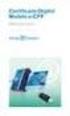 ROTEIRO PARA EMISSÃO DE CERTIFICADO DIGITAL A1 Informações importantes sobre a emissão do Certificado A1: 1. Todos os certificados do tipo A1 emitidos no computador/usuário são gerados em um único Repositório
ROTEIRO PARA EMISSÃO DE CERTIFICADO DIGITAL A1 Informações importantes sobre a emissão do Certificado A1: 1. Todos os certificados do tipo A1 emitidos no computador/usuário são gerados em um único Repositório
Figura 1: tela inicial do BlueControl COMO COLOCAR A SALA DE INFORMÁTICA EM FUNCIONAMENTO?
 Índice BlueControl... 3 1 - Efetuando o logon no Windows... 4 2 - Efetuando o login no BlueControl... 5 3 - A grade de horários... 9 3.1 - Trabalhando com o calendário... 9 3.2 - Cancelando uma atividade
Índice BlueControl... 3 1 - Efetuando o logon no Windows... 4 2 - Efetuando o login no BlueControl... 5 3 - A grade de horários... 9 3.1 - Trabalhando com o calendário... 9 3.2 - Cancelando uma atividade
Medical Office 2015 Instruções de Instalação e Configuração
 Medical Office 2015 Instruções de Instalação e Configuração 1) Faça o download do Medica Office através do nosso site www.medicaloffice.com.br opção do Download; 2) Após realizado o download do arquivo
Medical Office 2015 Instruções de Instalação e Configuração 1) Faça o download do Medica Office através do nosso site www.medicaloffice.com.br opção do Download; 2) Após realizado o download do arquivo
Manual do FACGTO - Autorizador Online Odontologia
 Manual do FACGTO - Autorizador Online Odontologia 1 Acessar o endereço: http://facgtounafisco.facilinformatica.com.br 1.2 - Será exibida a página abaixo, selecionar o Tipo de acesso (Clínica (CNPJ) e/ou
Manual do FACGTO - Autorizador Online Odontologia 1 Acessar o endereço: http://facgtounafisco.facilinformatica.com.br 1.2 - Será exibida a página abaixo, selecionar o Tipo de acesso (Clínica (CNPJ) e/ou
Compartilhando Arquivos com o Grupo Doméstico
 com o Grupo Doméstico Novo no Windows 7? Mesmo que ele tenha muito em comum com a versão do Windows que você usava antes, você ainda pode precisar de uma ajuda para fazer tudo direitinho. Este guia contém
com o Grupo Doméstico Novo no Windows 7? Mesmo que ele tenha muito em comum com a versão do Windows que você usava antes, você ainda pode precisar de uma ajuda para fazer tudo direitinho. Este guia contém
LASERTECK SOFTECK FC MANUAL DO USUÁRIO
 LASERTECK SOFTECK FC MANUAL DO USUÁRIO 2015 SUMÁRIO 1 INTRODUÇÃO... 3 2 REQUISITOS DO SISTEMA... 3 3 INSTALAÇÃO... 3 4 O QUE MUDOU... 3 5 COMO COMEÇAR... 4 6 FORMULÁRIOS DE CADASTRO... 5 7 CADASTRO DE
LASERTECK SOFTECK FC MANUAL DO USUÁRIO 2015 SUMÁRIO 1 INTRODUÇÃO... 3 2 REQUISITOS DO SISTEMA... 3 3 INSTALAÇÃO... 3 4 O QUE MUDOU... 3 5 COMO COMEÇAR... 4 6 FORMULÁRIOS DE CADASTRO... 5 7 CADASTRO DE
Softpress NFe E-mail. Guia do Usuário
 Softpress NFe E-mail Guia do Usuário Conteúdo deste Guia 1. Introdução 2. Considerações Gerais 3. Instalação do NFe E-mail 4. Ativação do Produto 5. Página Inicial 6. Clientes 7. Localizar 8. Atendimento
Softpress NFe E-mail Guia do Usuário Conteúdo deste Guia 1. Introdução 2. Considerações Gerais 3. Instalação do NFe E-mail 4. Ativação do Produto 5. Página Inicial 6. Clientes 7. Localizar 8. Atendimento
Manual de Instalação e Utilização do Sistema Integrado de Secretária (SIS 1.0)
 Parte:Manual Atualização: OriginalPágina 1 Manual de Instalação e Utilização do Sistema Integrado de Secretária () Instalação Se houver alguma versão do FireBird Instalada na máquina desinstale antes de
Parte:Manual Atualização: OriginalPágina 1 Manual de Instalação e Utilização do Sistema Integrado de Secretária () Instalação Se houver alguma versão do FireBird Instalada na máquina desinstale antes de
Manual do Emissor RPS
 Manual do Emissor RPS Fly E-Nota 1/14 Índice 1.Instalação...3 1.1.Pré-requisitos da instalação...3 1.2.Baixar e instalar do Emissor RPS...3 1.3.Carregar as configurações do prestador...4 1.4.Instalação
Manual do Emissor RPS Fly E-Nota 1/14 Índice 1.Instalação...3 1.1.Pré-requisitos da instalação...3 1.2.Baixar e instalar do Emissor RPS...3 1.3.Carregar as configurações do prestador...4 1.4.Instalação
Sistema de Cobrança Eletrônica para Clientes do Banco do Nordeste Sistema de Cobrança Eletrônica para Clientes Cobrança BNB
 Pág. 1 Sistema de Cobrança Eletrônica para Clientes Cobrança BNB Pág. 2 Instalação o o o o Baixar o Setup v3.5.38.exe disponível no site do BNB Executando o aplicativo aparecerá a imagem abaixo Clique
Pág. 1 Sistema de Cobrança Eletrônica para Clientes Cobrança BNB Pág. 2 Instalação o o o o Baixar o Setup v3.5.38.exe disponível no site do BNB Executando o aplicativo aparecerá a imagem abaixo Clique
Programa Acessa Escola Atualização do Sistema das salas Etapa Final
 Programa Acessa Escola Atualização do Sistema das salas Etapa Final As informações contidas neste documento devem ser seguidas para o completo funcionamento dos computadores da Sala do Acessa Escola. LEIA
Programa Acessa Escola Atualização do Sistema das salas Etapa Final As informações contidas neste documento devem ser seguidas para o completo funcionamento dos computadores da Sala do Acessa Escola. LEIA
MANUAL DE EMISSÃO E INSTALAÇÃO DO CERTIFICADO TIPO A1 (GOOGLE CHROME)
 MANUAL DE EMISSÃO E INSTALAÇÃO DO CERTIFICADO TIPO A1 (GOOGLE CHROME) VERSÃO 10 Atualizado em 30/12/2015 Página 1 de 30 A renovação online do certificado somente poderá ser feita uma única vez (e-cpf)
MANUAL DE EMISSÃO E INSTALAÇÃO DO CERTIFICADO TIPO A1 (GOOGLE CHROME) VERSÃO 10 Atualizado em 30/12/2015 Página 1 de 30 A renovação online do certificado somente poderá ser feita uma única vez (e-cpf)
REGISTRO DE PROJETOS
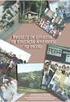 REGISTRO DE PROJETOS 1. REGISTRO DE PROJETOS Esta aplicação tem o objetivo de realizar o Registro de Projetos da Instituição. É possível, incluir, alterar ou excluir essas informações. 1.1. Acessando a
REGISTRO DE PROJETOS 1. REGISTRO DE PROJETOS Esta aplicação tem o objetivo de realizar o Registro de Projetos da Instituição. É possível, incluir, alterar ou excluir essas informações. 1.1. Acessando a
MANUAL DO USUÁRIO. Ao iniciar o Finanças 2000, você será solicitado a modificar ou confirmar a Data e Hora do sistema, quando aparecer a tela abaixo.
 MANUAL DO USUÁRIO Ao iniciar o Finanças 2000, você será solicitado a modificar ou confirmar a Data e Hora do sistema, quando aparecer a tela abaixo. 1. Modifique a data e hora e lique em Confirmar, ou
MANUAL DO USUÁRIO Ao iniciar o Finanças 2000, você será solicitado a modificar ou confirmar a Data e Hora do sistema, quando aparecer a tela abaixo. 1. Modifique a data e hora e lique em Confirmar, ou
"NOVO MALOTE ELETRÕNICO" Versão Windows
 "NOVO MALOTE ELETRÕNICO" Versão Windows ENCARGOS ESPECIAIS. Malote Eletrônico Versão: 5.8 ======================== A nova versão do Malote Eletrônico para WINDOWS, já está disponível nas Agências. A versão
"NOVO MALOTE ELETRÕNICO" Versão Windows ENCARGOS ESPECIAIS. Malote Eletrônico Versão: 5.8 ======================== A nova versão do Malote Eletrônico para WINDOWS, já está disponível nas Agências. A versão
Instalação e utilização do Document Distributor
 Para ver ou fazer o download desta ou de outras publicações do Lexmark Document Solutions, clique aqui. Instalação e utilização do Document Distributor O Lexmark Document Distributor é composto por pacotes
Para ver ou fazer o download desta ou de outras publicações do Lexmark Document Solutions, clique aqui. Instalação e utilização do Document Distributor O Lexmark Document Distributor é composto por pacotes
Sistemas - Kz_AcessoNv Manual do Usuário www.tsse.com.br. Manual do usuário XPVisitante
 Manual do usuário XPVisitante 1 1. Botões padrão Todas as telas de cadastro seguem o mesmo padrão de botões: Incluir Ativa opção para inclusão de novos registros no cadastro Alterar Prepara o registro
Manual do usuário XPVisitante 1 1. Botões padrão Todas as telas de cadastro seguem o mesmo padrão de botões: Incluir Ativa opção para inclusão de novos registros no cadastro Alterar Prepara o registro
Instalação - SGFLeite 1
 Instalação SGFLeite Sistema Gerenciador de Fazenda de Leite Instalação - SGFLeite 1 Resumo dos Passos para instalação do Sistema Este documento tem como objetivo auxiliar o usuário na instalação do Sistema
Instalação SGFLeite Sistema Gerenciador de Fazenda de Leite Instalação - SGFLeite 1 Resumo dos Passos para instalação do Sistema Este documento tem como objetivo auxiliar o usuário na instalação do Sistema
Passo a Passo dos Relatórios de Venda no Sigla Digital
 Passo a Passo dos Relatórios de Venda no Sigla Digital Relatório de Vendas Página 1 de 7 Este é um dos principais módulos do Sigla Digital. Utilizado para gerar relatórios das vendas realizadas pelo Orçamento
Passo a Passo dos Relatórios de Venda no Sigla Digital Relatório de Vendas Página 1 de 7 Este é um dos principais módulos do Sigla Digital. Utilizado para gerar relatórios das vendas realizadas pelo Orçamento
* COMO ACESSAR O SISTEMA?
 * OBJETIVO: Possibilitar que os usuários autorizados da SEDUC PA, cadastrem processos e/ou documentos acompanhando o andamento dos mesmos até a sua finalização ou cancelamento. Através deste módulo haverá
* OBJETIVO: Possibilitar que os usuários autorizados da SEDUC PA, cadastrem processos e/ou documentos acompanhando o andamento dos mesmos até a sua finalização ou cancelamento. Através deste módulo haverá
MANUAL DE EMISSÃO E INSTALAÇÃO DO CERTIFICADO TIPO A1 (INTERNET EXPLORER)
 MANUAL DE EMISSÃO E INSTALAÇÃO DO CERTIFICADO TIPO A1 (INTERNET EXPLORER) VERSÃO 10 Atualizado em 30/12/2015 Página 1 de 21 A renovação online do certificado somente poderá ser feita uma única vez (e-cpf)
MANUAL DE EMISSÃO E INSTALAÇÃO DO CERTIFICADO TIPO A1 (INTERNET EXPLORER) VERSÃO 10 Atualizado em 30/12/2015 Página 1 de 21 A renovação online do certificado somente poderá ser feita uma única vez (e-cpf)
SISTEMA INTEGRADO DE GESTÃO AMBIENTAL SIGAM
 SISTEMA INTEGRADO DE GESTÃO AMBIENTAL SIGAM MANUAL REQUERIMENTO ON LINE 2009 Fundação Instituto de Administração FIA Página Inicial Ao acessar a tela inicial, clique sobre a frase: Inicie o Requerimento
SISTEMA INTEGRADO DE GESTÃO AMBIENTAL SIGAM MANUAL REQUERIMENTO ON LINE 2009 Fundação Instituto de Administração FIA Página Inicial Ao acessar a tela inicial, clique sobre a frase: Inicie o Requerimento
COMO INSTALAR O CATÁLOGO
 Este guia tem por finalidade detalhar as etapas de instalação do catálogo e assume que o arquivo de instalação já foi baixado de nosso site. Caso não tenho sido feita a etapa anterior favor consultar o
Este guia tem por finalidade detalhar as etapas de instalação do catálogo e assume que o arquivo de instalação já foi baixado de nosso site. Caso não tenho sido feita a etapa anterior favor consultar o
Esta alteração é feita de duas formas: Cadastro de pedido de compra e ajuste de estoque.
 5. ALTERAÇÃO DO ESTOQUE ATUAL Não é possível alterar o estoque de um produto na tela Cadastro de Produto. Esta alteração é feita de duas formas: Cadastro de pedido de compra e ajuste de estoque. 5.1. Cadastro
5. ALTERAÇÃO DO ESTOQUE ATUAL Não é possível alterar o estoque de um produto na tela Cadastro de Produto. Esta alteração é feita de duas formas: Cadastro de pedido de compra e ajuste de estoque. 5.1. Cadastro
Figura 1: Interface 3G Identech
 Sumário 1 INTRODUÇÃO...3 2 INSTALAÇÃO NO WINDOWS XP...5 3 INSTALAÇÃO NO WINDOWS VISTA...12 4 INSTALAÇÃO NO WINDOWS 7...18 5 CADASTRANDO OPERADORA...25 6 CONECTANDO NA INTERNET...27 7 SERVIÇO DE SMS...29
Sumário 1 INTRODUÇÃO...3 2 INSTALAÇÃO NO WINDOWS XP...5 3 INSTALAÇÃO NO WINDOWS VISTA...12 4 INSTALAÇÃO NO WINDOWS 7...18 5 CADASTRANDO OPERADORA...25 6 CONECTANDO NA INTERNET...27 7 SERVIÇO DE SMS...29
Manual do Usuário ipedidos MILI S.A. - D.T.I.
 Manual do Usuário ipedidos MILI S.A. - D.T.I. MILI S.A. - D.T.I. Índice 1 ACESSANDO O PORTAL IPEDIDOS... 3 1.1 Login...5 1.2 Tela Principal, Mensagens e Atendimento On-line...6 2 CADASTRAR... 10 2.1 Pedido...10
Manual do Usuário ipedidos MILI S.A. - D.T.I. MILI S.A. - D.T.I. Índice 1 ACESSANDO O PORTAL IPEDIDOS... 3 1.1 Login...5 1.2 Tela Principal, Mensagens e Atendimento On-line...6 2 CADASTRAR... 10 2.1 Pedido...10
Instruções para desinstalação dos programas SIPRO e SIPER e instalação da nova versão do SIPRO.
 Instruções para desinstalação dos programas SIPRO e SIPER e instalação da nova versão do SIPRO. 1 Clicar no botão INICIAR, selecionar a opção PROGRAMAS, localizar e selecionar o item SIPRO que mostrará
Instruções para desinstalação dos programas SIPRO e SIPER e instalação da nova versão do SIPRO. 1 Clicar no botão INICIAR, selecionar a opção PROGRAMAS, localizar e selecionar o item SIPRO que mostrará
BR DOT COM SISPON: MANUAL DO USUÁRIO
 BR DOT COM SISPON: MANUAL DO USUÁRIO BAURU 2015 2 BR DOT COM SISPON: MANUAL DO USUÁRIO Manual do usuário apresentado para auxiliar no uso do sistema SisPon. BAURU 2015 3 SUMÁRIO 1 Instalação... 5 1.1 Sispon...
BR DOT COM SISPON: MANUAL DO USUÁRIO BAURU 2015 2 BR DOT COM SISPON: MANUAL DO USUÁRIO Manual do usuário apresentado para auxiliar no uso do sistema SisPon. BAURU 2015 3 SUMÁRIO 1 Instalação... 5 1.1 Sispon...
Manual de Instruções. Programa para Baixar e Transmitir Arquivos XML XML CONQUER MÓDULO TRANSMISSOR
 1 Manual de Instruções Programa para Baixar e Transmitir Arquivos XML XML CONQUER MÓDULO TRANSMISSOR Sumário Apresentação... 2 Instalação... 3 Utilização... 4 Menu Cadastro... 5 XML NFE Notas Emitidas
1 Manual de Instruções Programa para Baixar e Transmitir Arquivos XML XML CONQUER MÓDULO TRANSMISSOR Sumário Apresentação... 2 Instalação... 3 Utilização... 4 Menu Cadastro... 5 XML NFE Notas Emitidas
1 ACESSO PARA SECRETÁRIA... 4 2 - CONFIGURAR HORÁRIOS DE ATENDIMENTO... 4 2.1 BLOQUEANDO E HABILITANDO HORÁRIOS... 5 3 PRÉ-DEFININDO PARÂMETROS DE
 2 1 ACESSO PARA SECRETÁRIA... 4 2 - CONFIGURAR HORÁRIOS DE ATENDIMENTO... 4 2.1 BLOQUEANDO E HABILITANDO HORÁRIOS... 5 3 PRÉ-DEFININDO PARÂMETROS DE ATENDIMENTO... 6 4 - A TELA AGENDA... 7 4.1 - TIPOS
2 1 ACESSO PARA SECRETÁRIA... 4 2 - CONFIGURAR HORÁRIOS DE ATENDIMENTO... 4 2.1 BLOQUEANDO E HABILITANDO HORÁRIOS... 5 3 PRÉ-DEFININDO PARÂMETROS DE ATENDIMENTO... 6 4 - A TELA AGENDA... 7 4.1 - TIPOS
INSTRUÇÕES DE INSTALAÇÃO
 INSTRUÇÕES DE INSTALAÇÃO RMCCI Versão 4.0 1 28/11/2005 Para instalar o RMCCI Versão 4.0 monousuário Você precisará ter o CD-ROM ou os arquivos de instalação originais desta versão. I - REQUISITOS DE SISTEMA
INSTRUÇÕES DE INSTALAÇÃO RMCCI Versão 4.0 1 28/11/2005 Para instalar o RMCCI Versão 4.0 monousuário Você precisará ter o CD-ROM ou os arquivos de instalação originais desta versão. I - REQUISITOS DE SISTEMA
Veja em Tela cheia abaixo: Página nº 2
 Neste pequeno manual iremos conhecer as diversas impressoras que poderemos utilizar no sistema park service, a impressora poderá ser matricial ou térmica utilizando uma bobina de papel 40 colunas, facilmente
Neste pequeno manual iremos conhecer as diversas impressoras que poderemos utilizar no sistema park service, a impressora poderá ser matricial ou térmica utilizando uma bobina de papel 40 colunas, facilmente
Padrão ix. Q-Ware Cloud File Publisher Manual para realização do Donwload de Arquivos. Versão 1.0.1.0
 Padrão ix Q-Ware Cloud File Publisher Manual para realização do Donwload de Arquivos Versão 1.0.1.0 Copyright 2000-2013 Padrão ix Sistemas Abertos Ltda. Todos os direitos reservados. As informações contidas
Padrão ix Q-Ware Cloud File Publisher Manual para realização do Donwload de Arquivos Versão 1.0.1.0 Copyright 2000-2013 Padrão ix Sistemas Abertos Ltda. Todos os direitos reservados. As informações contidas
SUMÁRIO 1 PRÉ - REQUISITOS: 2 2 DOWNLOAD DO SIAPES 2 3 INSTALAÇÃO SIAPES 5 4 CONFIGURANDO DIREITOS DE USUÁRIO 9 5 CONFIGURAÇÃO DA BDE 10
 SUMÁRIO 1 PRÉ - REQUISITOS: 2 2 DOWNLOAD DO SIAPES 2 3 INSTALAÇÃO SIAPES 5 4 CONFIGURANDO DIREITOS DE USUÁRIO 9 5 CONFIGURAÇÃO DA BDE 10 6 CRIANDO ATALHO PARA SIAPES NO DESKTOP 13 7 TAREFAS DA PRIMEIRA
SUMÁRIO 1 PRÉ - REQUISITOS: 2 2 DOWNLOAD DO SIAPES 2 3 INSTALAÇÃO SIAPES 5 4 CONFIGURANDO DIREITOS DE USUÁRIO 9 5 CONFIGURAÇÃO DA BDE 10 6 CRIANDO ATALHO PARA SIAPES NO DESKTOP 13 7 TAREFAS DA PRIMEIRA
ANEXO VIII MANUAL DE OPERAÇÃO DO ANEXO EM CD / PENDRIVE
 ANEXO VIII MANUAL DE OPERAÇÃO DO ANEXO EM CD / PENDRIVE 1 DOWNLOAD DOS ARQUIVOS RELATIVOS AO ANEXO I DO EDITAL 1.1 O programa para a formulação da proposta ESPROPOSTA.EXE, e o arquivo da proposta do edital
ANEXO VIII MANUAL DE OPERAÇÃO DO ANEXO EM CD / PENDRIVE 1 DOWNLOAD DOS ARQUIVOS RELATIVOS AO ANEXO I DO EDITAL 1.1 O programa para a formulação da proposta ESPROPOSTA.EXE, e o arquivo da proposta do edital
Prestador de Serviços
 Copyright 2014 - ControleNaNet Conteúdo A Ficha de Serviços...3 Os Recibos... 5 Como imprimir?... 6 As Listagens...7 Clientes... 9 Consulta...9 Inclusão... 11 Alteração... 12 Exclusão... 13 Serviços...
Copyright 2014 - ControleNaNet Conteúdo A Ficha de Serviços...3 Os Recibos... 5 Como imprimir?... 6 As Listagens...7 Clientes... 9 Consulta...9 Inclusão... 11 Alteração... 12 Exclusão... 13 Serviços...
Manual de operação. BS Ponto Versão 5.1
 Manual de operação BS Ponto Versão 5.1 conteúdo 1. Instalação do sistema Instalando o BS Ponto Configurando o BS Ponto 2. Cadastrando usuários Cadastro do usuário Master Alterando a senha Master Cadastro
Manual de operação BS Ponto Versão 5.1 conteúdo 1. Instalação do sistema Instalando o BS Ponto Configurando o BS Ponto 2. Cadastrando usuários Cadastro do usuário Master Alterando a senha Master Cadastro
Manual de Operação. Copyright 2011 - Todos os direitos reservados.
 Manual de Operação Copyright 2011 - Todos os direitos reservados. SUMÁRIO 1. Informações Gerais...7 1.1 EasyPass... 7 1.2 Observações... 8 2. Conceitos Básicos...10 2.1 Captura de Imagem...10 2.2 Crop...10
Manual de Operação Copyright 2011 - Todos os direitos reservados. SUMÁRIO 1. Informações Gerais...7 1.1 EasyPass... 7 1.2 Observações... 8 2. Conceitos Básicos...10 2.1 Captura de Imagem...10 2.2 Crop...10
SISDEX SISTEMA DE CONTROLE DE DOCUMENTOS EXPEDIDOS
 - MDA - SPOA - CGMI SISDEX SISTEMA DE CONTROLE DE DOCUMENTOS EXPEDIDOS MANUAL DO USUÁRIO Administrador do Sistema BRASÍLIA, AGOSTO DE 2007 Versão 1.0 SISDEX SISTEMA DE CONTROLE DE DOCUMENTOS EXPEDIDOS
- MDA - SPOA - CGMI SISDEX SISTEMA DE CONTROLE DE DOCUMENTOS EXPEDIDOS MANUAL DO USUÁRIO Administrador do Sistema BRASÍLIA, AGOSTO DE 2007 Versão 1.0 SISDEX SISTEMA DE CONTROLE DE DOCUMENTOS EXPEDIDOS
Elaborado por: Wallace Carlos
 INTRODUÇÃO Este procedimento tem como objetivo instruir os usuários na instalação dos programas utilizados para produção e envio da Declaração de Imposto de Renda de Pessoa Física de 2014 (Ano base 2013).
INTRODUÇÃO Este procedimento tem como objetivo instruir os usuários na instalação dos programas utilizados para produção e envio da Declaração de Imposto de Renda de Pessoa Física de 2014 (Ano base 2013).
MANUAL DO USUÁRIO. Primeiramente deve-se digitar o login e senha de acesso para acessar o Jurídico 2000.
 MANUAL DO USUÁRIO Primeiramente deve-se digitar o login e senha de acesso para acessar o Jurídico 2000. O Jurídico 2000 exibe o cadastro de Processos assim que é inicializado. A partir dessa tela você
MANUAL DO USUÁRIO Primeiramente deve-se digitar o login e senha de acesso para acessar o Jurídico 2000. O Jurídico 2000 exibe o cadastro de Processos assim que é inicializado. A partir dessa tela você
G-Bar. Módulo Básico Versão 4.0
 G-Bar Software para Gerenciamento de Centrais de Corte e Dobra de Aço Módulo Básico Versão 4.0 Relatórios Manual do Usuário 1 As informações contidas neste documento, incluindo links, telas e funcionamento
G-Bar Software para Gerenciamento de Centrais de Corte e Dobra de Aço Módulo Básico Versão 4.0 Relatórios Manual do Usuário 1 As informações contidas neste documento, incluindo links, telas e funcionamento
Tutorial para emissão de NF-e
 Tutorial para emissão de NF-e Conteúdo 1.Configuração do Módulo de NF-e... 2 1.1.Códigos Fiscais... 3 1.2.Contas Contábeis... 4 1.3.Conta corrente... 6 2.Emissão de NF-e... 8 2.1.Gerar NF-e... 9 2.2.NF-e
Tutorial para emissão de NF-e Conteúdo 1.Configuração do Módulo de NF-e... 2 1.1.Códigos Fiscais... 3 1.2.Contas Contábeis... 4 1.3.Conta corrente... 6 2.Emissão de NF-e... 8 2.1.Gerar NF-e... 9 2.2.NF-e
Sistema Integrado de Gerenciamento ARTESP. MANUAL DO USUÁRIO - SIGA Extranet GRD e Projetos. MANUAL DO USUÁRIO SIGA EXTRANET GRD e Projetos
 Sistema Integrado de Gerenciamento ARTESP MANUAL DO USUÁRIO - SIGA Extranet GRD e Projetos MANUAL DO USUÁRIO SIGA EXTRANET GRD e Projetos Versão: 1.5 Fevereiro/2014 Versão: 1.5 Novembro 2008 Versão: 1.5
Sistema Integrado de Gerenciamento ARTESP MANUAL DO USUÁRIO - SIGA Extranet GRD e Projetos MANUAL DO USUÁRIO SIGA EXTRANET GRD e Projetos Versão: 1.5 Fevereiro/2014 Versão: 1.5 Novembro 2008 Versão: 1.5
SECRETARIA DE TECNOLOGIA DA INFORMAÇÃO COORDENADORIA DE SUPORTE TÉCNICO AOS USUÁRIOS MANUAL DE ACESSO AO PORTAL DE APLICAÇÕES DO GABINETE VIRTUAL
 SECRETARIA DE TECNOLOGIA DA INFORMAÇÃO COORDENADORIA DE SUPORTE TÉCNICO AOS USUÁRIOS MANUAL DE ACESSO AO PORTAL DE APLICAÇÕES DO GABINETE VIRTUAL 16 DE ABRIL DE 2013 SUMÁRIO 1 OBJETIVO DO MÓDULO... 3 2
SECRETARIA DE TECNOLOGIA DA INFORMAÇÃO COORDENADORIA DE SUPORTE TÉCNICO AOS USUÁRIOS MANUAL DE ACESSO AO PORTAL DE APLICAÇÕES DO GABINETE VIRTUAL 16 DE ABRIL DE 2013 SUMÁRIO 1 OBJETIVO DO MÓDULO... 3 2
MANUAL DE UTILIZAÇÃO DO GCD GERENCIADOR DE CERTIFICADOS DIGITAIS
 MANUAL DE UTILIZAÇÃO DO GCD GERENCIADOR DE Versão 2 Atualizado em 03/05/2012 Página 1 de 77 ÍNDICE 1 - O QUE É O GCD... 3 2 - COMO EXECUTAR O GCD GERENCIADOR DE... 4 2.3 - COMO CONFIGURAR O PROXY DO GCD...
MANUAL DE UTILIZAÇÃO DO GCD GERENCIADOR DE Versão 2 Atualizado em 03/05/2012 Página 1 de 77 ÍNDICE 1 - O QUE É O GCD... 3 2 - COMO EXECUTAR O GCD GERENCIADOR DE... 4 2.3 - COMO CONFIGURAR O PROXY DO GCD...
Nero AG SecurDisc Viewer
 Manual do SecurDisc Nero AG SecurDisc Informações sobre direitos autorais e marcas registradas O manual e todo o seu conteúdo é protegido por leis de direitos autorais e são de propriedade da Nero AG.
Manual do SecurDisc Nero AG SecurDisc Informações sobre direitos autorais e marcas registradas O manual e todo o seu conteúdo é protegido por leis de direitos autorais e são de propriedade da Nero AG.
Assinatura ainda não verificada
 Assinatura ainda não verificada Adobe Reader versão 9 Atenção! Se Assinatura não válida for apresentado no painel de assinaturas do documento PDF significa que a assinatura ainda não foi verificada. Siga
Assinatura ainda não verificada Adobe Reader versão 9 Atenção! Se Assinatura não válida for apresentado no painel de assinaturas do documento PDF significa que a assinatura ainda não foi verificada. Siga
Usando o Conference Manager do Microsoft Outlook
 Usando o Conference Manager do Microsoft Outlook Maio de 2012 Conteúdo Capítulo 1: Usando o Conference Manager do Microsoft Outlook... 5 Introdução ao Conference Manager do Microsoft Outlook... 5 Instalando
Usando o Conference Manager do Microsoft Outlook Maio de 2012 Conteúdo Capítulo 1: Usando o Conference Manager do Microsoft Outlook... 5 Introdução ao Conference Manager do Microsoft Outlook... 5 Instalando
COMO FAZER ENTRADA DE MATERIAL POR XML. Após abrir o sistema, localize o menu no canto superior esquerdo e clique em Movimentação > Entrada Material
 COMO FAZER ENTRADA DE MATERIAL POR XML Observação: O arquivo XML da nota fiscal deve estar salvo em seu computador. Se o seu fornecedor não enviou o arquivo por e-mail, você pode obter o arquivo pela internet,
COMO FAZER ENTRADA DE MATERIAL POR XML Observação: O arquivo XML da nota fiscal deve estar salvo em seu computador. Se o seu fornecedor não enviou o arquivo por e-mail, você pode obter o arquivo pela internet,
Manual de Utilização e-rh para Servidor em Geral
 UNIVERSIDADE ESTADUAL DA PARAÍBA UEPB PRÓ-REITORIA DE RECURSOS HUMANOS P.R.R.H Manual de Utilização e-rh para Servidor em Geral (Módulo Recadastramento) 1 SUMÁRIO 1. SEÇÃO - INFORMAÇÕES INICIAIS... 3 1.1.
UNIVERSIDADE ESTADUAL DA PARAÍBA UEPB PRÓ-REITORIA DE RECURSOS HUMANOS P.R.R.H Manual de Utilização e-rh para Servidor em Geral (Módulo Recadastramento) 1 SUMÁRIO 1. SEÇÃO - INFORMAÇÕES INICIAIS... 3 1.1.
SISTEMA OPERACIONAL - WINDOWS
 MANUAL PROTECT Versão R15 SISTEMA OPERACIONAL - WINDOWS Copyright GVT 2015 www.gvtprotect.com.br 1 1 Índice 1 Índice... 2 2 GVT PROTECT... 3 2.1 REQUISITOS MÍNIMOS DE SISTEMA... 3 2.2 SISTEMAS OPERACIONAIS
MANUAL PROTECT Versão R15 SISTEMA OPERACIONAL - WINDOWS Copyright GVT 2015 www.gvtprotect.com.br 1 1 Índice 1 Índice... 2 2 GVT PROTECT... 3 2.1 REQUISITOS MÍNIMOS DE SISTEMA... 3 2.2 SISTEMAS OPERACIONAIS
Gerando enquêtes para uso em Pocket PCs V 5.1.0.8
 Gerando enquêtes para uso em Pocket PCs V 5.1.0.8 Pré-requisitos: Lista das questões Formulário multimídia Recomendações Pocket PC: Sistema Operacional Windows Mobile (não funciona com nenhum outro sistema
Gerando enquêtes para uso em Pocket PCs V 5.1.0.8 Pré-requisitos: Lista das questões Formulário multimídia Recomendações Pocket PC: Sistema Operacional Windows Mobile (não funciona com nenhum outro sistema
Secretaria de Estado de Fazenda do Rio de Janeiro GIA-ICMS. Instruções de Preenchimento por meio do Programa Gerador (versão 0.3.2.
 Secretaria de Estado de Fazenda do Rio de Janeiro GIA-ICMS Instruções de Preenchimento por meio do Programa Gerador (versão 0.3.2.6) Portaria SUACIEF nº 001/2009 SUMÁRIO 1. TELA PRINCIPAL... 3 2. MENU
Secretaria de Estado de Fazenda do Rio de Janeiro GIA-ICMS Instruções de Preenchimento por meio do Programa Gerador (versão 0.3.2.6) Portaria SUACIEF nº 001/2009 SUMÁRIO 1. TELA PRINCIPAL... 3 2. MENU
Procedimentos para Reinstalação do Sisloc
 Procedimentos para Reinstalação do Sisloc Sumário: 1. Informações Gerais... 3 2. Criação de backups importantes... 3 3. Reinstalação do Sisloc... 4 Passo a passo... 4 4. Instalação da base de dados Sisloc...
Procedimentos para Reinstalação do Sisloc Sumário: 1. Informações Gerais... 3 2. Criação de backups importantes... 3 3. Reinstalação do Sisloc... 4 Passo a passo... 4 4. Instalação da base de dados Sisloc...
CARTOSOFT GUIA PRÁTICO PROCART SISTEMAS
 CARTOSOFT GUIA PRÁTICO PROCART SISTEMAS INSTALAÇÃO DO SISTEMA E CONFIGURAÇÃO PARA USO EM REDE Versão 1.1 Instalação Programa Cartosoft 1 INICIANDO 1.1 Instalando o Programa Clique no programa InstaladorCartosoft.exe.
CARTOSOFT GUIA PRÁTICO PROCART SISTEMAS INSTALAÇÃO DO SISTEMA E CONFIGURAÇÃO PARA USO EM REDE Versão 1.1 Instalação Programa Cartosoft 1 INICIANDO 1.1 Instalando o Programa Clique no programa InstaladorCartosoft.exe.
Simulado Informática Concurso Correios - IDEAL INFO
 Simulado Informática Concurso Correios - IDEAL INFO Esta prova de informática é composta por 20 (vinte) questões de múltipla escolha seguindo o molde adotado pela UnB/CESPE. O tempo para a realização deste
Simulado Informática Concurso Correios - IDEAL INFO Esta prova de informática é composta por 20 (vinte) questões de múltipla escolha seguindo o molde adotado pela UnB/CESPE. O tempo para a realização deste
Manual SIGEESCOLA Matrícula - 2009
 Manual SIGEESCOLA Matrícula - 2009 GOVERNO DO ESTADO DO CEARÁ SECRETARIA DA EDUCAÇÃO BÁSICA COORDENADORIA DE DESENVOLVIMENTO DA ESCOLA PASSO A PASSO DA UTILIZAÇÃO DO SIGE ESCOLA 2009 1. PARA ACESSAR O
Manual SIGEESCOLA Matrícula - 2009 GOVERNO DO ESTADO DO CEARÁ SECRETARIA DA EDUCAÇÃO BÁSICA COORDENADORIA DE DESENVOLVIMENTO DA ESCOLA PASSO A PASSO DA UTILIZAÇÃO DO SIGE ESCOLA 2009 1. PARA ACESSAR O
Manual de Utilização do PDV Klavix
 Manual de Utilização do PDV Klavix Página 1/20 Instalando a partir do CD Se você recebeu um CD de instalação, rode o programa Instalador que se encontra no raiz do seu CD. Ele vai criar a pasta c:\loureiro
Manual de Utilização do PDV Klavix Página 1/20 Instalando a partir do CD Se você recebeu um CD de instalação, rode o programa Instalador que se encontra no raiz do seu CD. Ele vai criar a pasta c:\loureiro
Windows Explorer. Prof. Valdir
 Do Inglês Explorador de Janelas, o é o programa para gerenciamento de discos, pastas e arquivos no ambiente Windows. É utilizado para a cópia, exclusão, organização e movimentação de arquivos além de criação,
Do Inglês Explorador de Janelas, o é o programa para gerenciamento de discos, pastas e arquivos no ambiente Windows. É utilizado para a cópia, exclusão, organização e movimentação de arquivos além de criação,
Sistema topograph 98. Tutorial Módulo Fundiário
 Sistema topograph 98 Tutorial Módulo Fundiário Preparando o desenho para o Módulo Fundiário _ 1. Na área de trabalho do Windows, procure o ícone do topograph e dê um duplo clique sobre ele para carregar
Sistema topograph 98 Tutorial Módulo Fundiário Preparando o desenho para o Módulo Fundiário _ 1. Na área de trabalho do Windows, procure o ícone do topograph e dê um duplo clique sobre ele para carregar
ArpPrintServer. Sistema de Gerenciamento de Impressão By Netsource www.netsource.com.br Rev: 02
 ArpPrintServer Sistema de Gerenciamento de Impressão By Netsource www.netsource.com.br Rev: 02 1 Sumário INTRODUÇÃO... 3 CARACTERÍSTICAS PRINCIPAIS DO SISTEMA... 3 REQUISITOS DE SISTEMA... 4 INSTALAÇÃO
ArpPrintServer Sistema de Gerenciamento de Impressão By Netsource www.netsource.com.br Rev: 02 1 Sumário INTRODUÇÃO... 3 CARACTERÍSTICAS PRINCIPAIS DO SISTEMA... 3 REQUISITOS DE SISTEMA... 4 INSTALAÇÃO
GUIA DE ORIENTAÇÃO. 1- Para acessar o sistema é necessário seguir os passos abaixo:
 GUIA DE ORIENTAÇÃO 1- Para acessar o sistema é necessário seguir os passos abaixo: 1.1 - ACESSAR O SITE DA PREFEITURA: 1.2 - CLICAR NA OPÇÃO: SERVIÇOS >> NOTA FISCAAL ELETRÔNICA 1.3 - Aguarde carregar
GUIA DE ORIENTAÇÃO 1- Para acessar o sistema é necessário seguir os passos abaixo: 1.1 - ACESSAR O SITE DA PREFEITURA: 1.2 - CLICAR NA OPÇÃO: SERVIÇOS >> NOTA FISCAAL ELETRÔNICA 1.3 - Aguarde carregar
1- Acessando o sistema
 1- Acessando o sistema Na barra de endereços de páginas da Internet escrever o seguinte endereço: webnet.sec.ba.gov.br Na tela inicial do sistema você deve informar os dados para a verificação de acesso.
1- Acessando o sistema Na barra de endereços de páginas da Internet escrever o seguinte endereço: webnet.sec.ba.gov.br Na tela inicial do sistema você deve informar os dados para a verificação de acesso.
Manual de Instalação e Utilização
 Manual de Instalação e Utilização DIGITAÇÃO DE PROPOSTAS ORÇAMENTÁRIAS Supervisão de Licitações Índice 1. Instalação do Programa 2. Utilização do Digitação de Propostas 2.1. Importar um arquivo 2.2. Realizar
Manual de Instalação e Utilização DIGITAÇÃO DE PROPOSTAS ORÇAMENTÁRIAS Supervisão de Licitações Índice 1. Instalação do Programa 2. Utilização do Digitação de Propostas 2.1. Importar um arquivo 2.2. Realizar
O QUE É A CENTRAL DE JOGOS?
 O QUE É A CENTRAL? A Central de Jogos consiste de duas partes: Um site na Internet e um programa de computador (Central) que deve ser instalado em sua máquina. No site www.centraldejogos.com.br, você pode
O QUE É A CENTRAL? A Central de Jogos consiste de duas partes: Um site na Internet e um programa de computador (Central) que deve ser instalado em sua máquina. No site www.centraldejogos.com.br, você pode
Advogado - Procurador
 Advogado - Procurador Conteúdo 1 Cadastro do Advogado 1.1 Verificar requisitos para o Cadastro 1.2 Orientação ao Advogado sobre os Links de instalações 1.3 Preencher o Formulário de Cadastro 1.4 Visualizar
Advogado - Procurador Conteúdo 1 Cadastro do Advogado 1.1 Verificar requisitos para o Cadastro 1.2 Orientação ao Advogado sobre os Links de instalações 1.3 Preencher o Formulário de Cadastro 1.4 Visualizar
Sistema Integrado de Atendimento
 Sistema Integrado de Atendimento Sistema Integrado de Atendimento. Um sistema moderno, completo e abrangente que modifica a realidade do atendimento de sua empresa, proporcionando maior segurança na tomada
Sistema Integrado de Atendimento Sistema Integrado de Atendimento. Um sistema moderno, completo e abrangente que modifica a realidade do atendimento de sua empresa, proporcionando maior segurança na tomada
ASASYS INFORMÁTICA GUIA DE CONFIGURAÇÃO E INSTALAÇÃO ASASYS NFE A. CONFIGURAÇÃO E INSTALAÇÃO ASASYS NFE
 ASASYS INFORMÁTICA GUIA DE CONFIGURAÇÃO E INSTALAÇÃO ASASYS NFE A. CONFIGURAÇÃO E INSTALAÇÃO ASASYS NFE Antes de começar todo processo de instalação e configuração do ASAsys NFe é necessário que o cliente
ASASYS INFORMÁTICA GUIA DE CONFIGURAÇÃO E INSTALAÇÃO ASASYS NFE A. CONFIGURAÇÃO E INSTALAÇÃO ASASYS NFE Antes de começar todo processo de instalação e configuração do ASAsys NFe é necessário que o cliente
Instalando e usando o Document Distributor 1
 Instalando e usando o 1 O é composto por pacotes de software do servidor e do cliente. O pacote do servidor deve ser instalado em um computador Windows NT, Windows 2000 ou Windows XP. O pacote cliente
Instalando e usando o 1 O é composto por pacotes de software do servidor e do cliente. O pacote do servidor deve ser instalado em um computador Windows NT, Windows 2000 ou Windows XP. O pacote cliente
O Windows também é um programa de computador, mas ele faz parte de um grupo de programas especiais: os Sistemas Operacionais.
 MICROSOFT WINDOWS O Windows também é um programa de computador, mas ele faz parte de um grupo de programas especiais: os Sistemas Operacionais. Apresentaremos a seguir o Windows 7 (uma das versões do Windows)
MICROSOFT WINDOWS O Windows também é um programa de computador, mas ele faz parte de um grupo de programas especiais: os Sistemas Operacionais. Apresentaremos a seguir o Windows 7 (uma das versões do Windows)
Manual de Utilização
 Manual de Utilização Versão 3.10 Sumário 1 Funções do Emissor... 3 1.1 Aba Inicial... 4 1.2 Aba Sistema... 5 1.2.1 Mensagem Sistema... 5 1.2.2 Extras... 6 1.2.3 Contingência... 6 1.2.4 Execução... 7 1.3
Manual de Utilização Versão 3.10 Sumário 1 Funções do Emissor... 3 1.1 Aba Inicial... 4 1.2 Aba Sistema... 5 1.2.1 Mensagem Sistema... 5 1.2.2 Extras... 6 1.2.3 Contingência... 6 1.2.4 Execução... 7 1.3
DPAlmox - Windows MANUAL DO USUÁRIO
 - Windows MANUAL DO USUÁRIO DPSISTEMAS www.dpsistemas.com.br 1. Registrando o programa... 3 2. Entrando no programa Login... 5 3. Tela Principal do Sistema... 6 4. Utilizando os botões de navegação...
- Windows MANUAL DO USUÁRIO DPSISTEMAS www.dpsistemas.com.br 1. Registrando o programa... 3 2. Entrando no programa Login... 5 3. Tela Principal do Sistema... 6 4. Utilizando os botões de navegação...
Identificação da Empresa
 Identificação da Empresa MT-611-00001-13 Última Atualização 04/03/2015 I. Objetivos Após este módulo de capacitação você será capaz de: 1. Preencher em Identificação os dados básicos, itens e as localidades
Identificação da Empresa MT-611-00001-13 Última Atualização 04/03/2015 I. Objetivos Após este módulo de capacitação você será capaz de: 1. Preencher em Identificação os dados básicos, itens e as localidades
SCP Desktop Broker. Manual SCP Desktop Broker. 2010 - Todos os direitos reservados. Versão: 1.0
 SCP Desktop Broker Manual SCP Desktop Broker 00 - Todos os direitos reservados Versão:.0 Índice.0. Instalação.0. Estrutura.. Operações - Compra e Venda.. Consulta - Histórico de ordens - Acompanhamento
SCP Desktop Broker Manual SCP Desktop Broker 00 - Todos os direitos reservados Versão:.0 Índice.0. Instalação.0. Estrutura.. Operações - Compra e Venda.. Consulta - Histórico de ordens - Acompanhamento
CERTIFICADO DE CONCLUSÃO LIVRO E CERTIFICADO
 LIVRO E CERTIFICADO 1. Informações Gerais. Esta opção do sistema controla formulários de certificados de conclusão dos cursos que são disponibilizados pelas escolas. O sistema controla o livro de registros
LIVRO E CERTIFICADO 1. Informações Gerais. Esta opção do sistema controla formulários de certificados de conclusão dos cursos que são disponibilizados pelas escolas. O sistema controla o livro de registros
Manual de instalação do Cartão da OAB e baixa do certificado A3 AR Soluti - Goiânia. Versão 1.0 de 22 de setembro de 2014. Classificação: Ostensivo
 Manual de instalação do Cartão da OAB e baixa do AR Soluti - Goiânia Catalogação do Documento Titulo Manual de instalação do Cartão da OAB e baixa do Classificação Versão 1.0 de 22 de setembro de 2014
Manual de instalação do Cartão da OAB e baixa do AR Soluti - Goiânia Catalogação do Documento Titulo Manual de instalação do Cartão da OAB e baixa do Classificação Versão 1.0 de 22 de setembro de 2014
A Lixeira não aparece na área de trabalho no Windows XP ou no Windows Vista. Portanto, não é possível restaurar um arquivo que foi excluído.
 Importante Este artigo contém informações sobre como modificar o Registro Certifique-se de fazer backup do Registro antes de modificá-lo Certifique-se de que saiba como restaurá-lo caso ocorra algum problema
Importante Este artigo contém informações sobre como modificar o Registro Certifique-se de fazer backup do Registro antes de modificá-lo Certifique-se de que saiba como restaurá-lo caso ocorra algum problema
MANUAL DA SECRETARIA
 MANUAL DA SECRETARIA Conteúdo Tela de acesso... 2 Liberação de acesso ao sistema... 3 Funcionários... 3 Secretaria... 5 Tutores... 7 Autores... 8 Configuração dos cursos da Instituição de Ensino... 9 Novo
MANUAL DA SECRETARIA Conteúdo Tela de acesso... 2 Liberação de acesso ao sistema... 3 Funcionários... 3 Secretaria... 5 Tutores... 7 Autores... 8 Configuração dos cursos da Instituição de Ensino... 9 Novo
AP_CONTA WEB Portal de Digitação e envio do Faturamento
 [Digite texto] 2013 Portal de Digitação e envio do Faturamento O AP_Conta tem como objetivo permitir aos prestadores de serviços médicos digitarem as guias de faturamento em conformidade com o padrão TISS,
[Digite texto] 2013 Portal de Digitação e envio do Faturamento O AP_Conta tem como objetivo permitir aos prestadores de serviços médicos digitarem as guias de faturamento em conformidade com o padrão TISS,
Treinamento - Union Web
 Inserindo formulário de acesso ao sistema no seu site: Para que seus condôminos tenham acesso ao sistema será necessária a inserção do formulário de entrada no seu site, veja com o programador do seu site
Inserindo formulário de acesso ao sistema no seu site: Para que seus condôminos tenham acesso ao sistema será necessária a inserção do formulário de entrada no seu site, veja com o programador do seu site
SC Tickets Sistema de Cadastro de Tickets de TI
 Manual do Usuário Manual do Usuário SC Tickets Sistema de Cadastro de Tickets de TI Suporte e Help Desk - IMA Linhas gerais - Objetivos SC Tickets Sistema de Cadastro de Tickets de Suporte, desenvolvido
Manual do Usuário Manual do Usuário SC Tickets Sistema de Cadastro de Tickets de TI Suporte e Help Desk - IMA Linhas gerais - Objetivos SC Tickets Sistema de Cadastro de Tickets de Suporte, desenvolvido
PROCEDIMENTOS PARA AQUISIÇÃO
 PROCEDIMENTOS PARA AQUISIÇÃO Acesse o site www.teubilhete.com.br, selecione a opção Teu Online, e clique no botão, preencha o formulário com os dados de sua empresa. Reúna duas vias impressas do Contrato
PROCEDIMENTOS PARA AQUISIÇÃO Acesse o site www.teubilhete.com.br, selecione a opção Teu Online, e clique no botão, preencha o formulário com os dados de sua empresa. Reúna duas vias impressas do Contrato
Manual do Teclado de Satisfação Online WebOpinião
 Manual do Teclado de Satisfação Online WebOpinião Versão 1.2.3 27 de novembro de 2015 Departamento de Engenharia de Produto (DENP) SEAT Sistemas Eletrônicos de Atendimento 1. Introdução O Teclado de Satisfação
Manual do Teclado de Satisfação Online WebOpinião Versão 1.2.3 27 de novembro de 2015 Departamento de Engenharia de Produto (DENP) SEAT Sistemas Eletrônicos de Atendimento 1. Introdução O Teclado de Satisfação
Criação da etiqueta para os cartões
 Criação da etiqueta para os cartões O sistema Fidelizar! oferece um recurso para criação de etiquetas que poderão ser impressas e coladas nos cartões a serem entregues aos clientes. Assim, os cartões poderão
Criação da etiqueta para os cartões O sistema Fidelizar! oferece um recurso para criação de etiquetas que poderão ser impressas e coladas nos cartões a serem entregues aos clientes. Assim, os cartões poderão
Manual de Instalação do e.sic - Sistema Municipal de Informações ao Cidadão
 Manual de Instalação do e.sic - Sistema Municipal de Informações ao Cidadão Companhia de Processamento de Dados do Estado de São Paulo DDS Diretoria de Desenvolvimento de Sistemas SDS Superintendência
Manual de Instalação do e.sic - Sistema Municipal de Informações ao Cidadão Companhia de Processamento de Dados do Estado de São Paulo DDS Diretoria de Desenvolvimento de Sistemas SDS Superintendência
MANUAL DE EMISSÃO DO CERTIFICADO TIPO A1
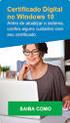 MANUAL DE EMISSÃO DO CERTIFICADO TIPO A1 VERSÃO 9 Atualizado em 10/10/2014 Página 1 A renovação online do certificado somente poderá ser feita uma única vez e em sistema operacional Windows XP SP3 ou Windows
MANUAL DE EMISSÃO DO CERTIFICADO TIPO A1 VERSÃO 9 Atualizado em 10/10/2014 Página 1 A renovação online do certificado somente poderá ser feita uma única vez e em sistema operacional Windows XP SP3 ou Windows
CSPUWEB - Cadastro de Sistemas. e Permissões de Usuários
 CSPUWEB - Cadastro de Sistemas e Permissões de Usuários - Manual do Usuário - Novembro/2009 Versão 2.0 21 de novembro de 2009 [CSPUWEB MANUAL DO USUÁRIO] SUMÁRIO Capitulo 1 Cadastro de Sistemas e Permissões
CSPUWEB - Cadastro de Sistemas e Permissões de Usuários - Manual do Usuário - Novembro/2009 Versão 2.0 21 de novembro de 2009 [CSPUWEB MANUAL DO USUÁRIO] SUMÁRIO Capitulo 1 Cadastro de Sistemas e Permissões
Ao iniciar o Secretária 2000, você será solicitado a modificar ou confirmar a Data e Hora do sistema, quando aparecer a tela abaixo.
 Ao iniciar o Secretária 2000, você será solicitado a modificar ou confirmar a Data e Hora do sistema, quando aparecer a tela abaixo. 1. Modifique a data e hora e lique em Confirmar, ou clique somente em
Ao iniciar o Secretária 2000, você será solicitado a modificar ou confirmar a Data e Hora do sistema, quando aparecer a tela abaixo. 1. Modifique a data e hora e lique em Confirmar, ou clique somente em
MANUAL PARA USO DO SISTEMA
 Clínicas Odontológicas MANUAL PARA USO DO SISTEMA (GCO) GERENCIADOR CLÍNICO ODONTOLÓGICO SmilePrev Versão 1.0 SmilePrev Clínicas Odontológicas www.smilepev.com 2008 REQUISITOS BÁSICOS DO SISTEMA HARDWARE
Clínicas Odontológicas MANUAL PARA USO DO SISTEMA (GCO) GERENCIADOR CLÍNICO ODONTOLÓGICO SmilePrev Versão 1.0 SmilePrev Clínicas Odontológicas www.smilepev.com 2008 REQUISITOS BÁSICOS DO SISTEMA HARDWARE
FAQ. Erros, e dúvidas frequentes
 FAQ Erros, e dúvidas frequentes Sumário ERROS CONHECIDOS... 2 1. Botões da tela principal desabilitados... 2 2. Erro de cadastro... 3 3. Região Nordeste não encontrada no cadastro de obras;... 3 4. Célula
FAQ Erros, e dúvidas frequentes Sumário ERROS CONHECIDOS... 2 1. Botões da tela principal desabilitados... 2 2. Erro de cadastro... 3 3. Região Nordeste não encontrada no cadastro de obras;... 3 4. Célula
